Hoe een Minecraft-server in te stellen
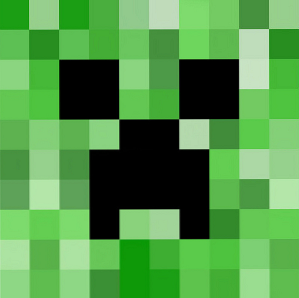
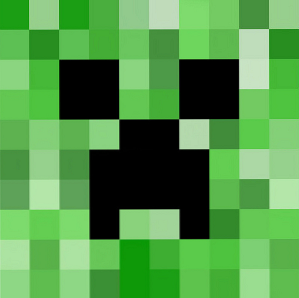 Minecraft is de afgelopen jaren ontploft om een van de beste indie-games aller tijden te worden. Er is zoveel dat je kunt doen met het spel. 6 Verbazingwekkende Minecraft-creaties die je geest zullen verbazen 6 Verbazingwekkende Minecraft-creaties die je geest goed zullen doen Blazen. Kan zijn “blaas je geest” is te extreem in een idioom voor iets zo eenvoudig en niet-zo-mind-blowy als Minecraft. Sommige creaties van Minecraft zijn echter overweldigend geweldig. In feite zijn er nogal wat Minecraft-gerelateerde ... Lees meer - niet alleen op zichzelf, maar ook met de rijkdom aan plug-ins die nu beschikbaar zijn. Het is zelfs beschikbaar op elk denkbaar apparaat, inclusief de Raspberry Pi. Als je het spel nog niet eerder hebt gespeeld, is het nooit te laat om er meer over te leren. Een Latecomer's Introductie voor Minecraft [MUO Gaming] Een Latecomer's Introductie voor Minecraft [MUO Gaming] Minecraft, de op blokken gebaseerde sensatie die gamen door storm wou, is nu ruim drie jaar oud. Het is bijna moeilijk te geloven dat het zo lang geleden is sinds de eerste alpha werd geplaatst - en het is even ... Lees meer .
Minecraft is de afgelopen jaren ontploft om een van de beste indie-games aller tijden te worden. Er is zoveel dat je kunt doen met het spel. 6 Verbazingwekkende Minecraft-creaties die je geest zullen verbazen 6 Verbazingwekkende Minecraft-creaties die je geest goed zullen doen Blazen. Kan zijn “blaas je geest” is te extreem in een idioom voor iets zo eenvoudig en niet-zo-mind-blowy als Minecraft. Sommige creaties van Minecraft zijn echter overweldigend geweldig. In feite zijn er nogal wat Minecraft-gerelateerde ... Lees meer - niet alleen op zichzelf, maar ook met de rijkdom aan plug-ins die nu beschikbaar zijn. Het is zelfs beschikbaar op elk denkbaar apparaat, inclusief de Raspberry Pi. Als je het spel nog niet eerder hebt gespeeld, is het nooit te laat om er meer over te leren. Een Latecomer's Introductie voor Minecraft [MUO Gaming] Een Latecomer's Introductie voor Minecraft [MUO Gaming] Minecraft, de op blokken gebaseerde sensatie die gamen door storm wou, is nu ruim drie jaar oud. Het is bijna moeilijk te geloven dat het zo lang geleden is sinds de eerste alpha werd geplaatst - en het is even ... Lees meer .
Met zoveel mensen die het spel spelen, is er geen betere tijd dan nu om te leren hoe je een Minecraft-server opzet. Het is niet moeilijk om aan de slag te gaan en na verloop van tijd kunt u van uw server het volgende grote ding maken.
Op een client gebaseerde tijdelijke server
Er zijn een aantal verschillende manieren waarop u een server kunt laten starten. U kunt bijvoorbeeld eenvoudig een tijdelijke, ongewijzigde server uitvoeren wanneer u de gameclient uitvoert. Dit is mogelijk gemaakt sinds de ontwikkelaars de spelarchitectuur hebben gewijzigd, zodat deze een eigen lokale serversessie maakt en vervolgens verbinding maakt met zichzelf om een spel voor één speler uit te voeren. U kunt dan eenvoudig andere clients gebruiken en verbinding met hen maken, hetzij via internet of via LAN, afhankelijk van wat fysiek mogelijk is.
Vergeet niet dat alle poorten open (en mogelijk doorgestuurd) moeten zijn als u verwacht dat mensen van internet verbinding maken.
Lancering van een dedicated server

Als je een real wilt opzetten “toegewijd” Minecraft-server, moet u het afzonderlijke binaire binaire bestand downloaden, dat beschikbaar is als een .exe-bestand voor Windows-machines of een .jar-bestand voor alle andere platforms. Deze bestanden kunnen direct van de Minecraft-website worden gedownload nadat u zich bij uw account hebt aangemeld.
Windows-gebruikers kunnen hun Minecraft-server starten door te dubbelklikken op het .exe-bestand, terwijl andere (zoals Linux) een terminal openen, naar dezelfde map als het .jar-bestand gaan en de opdracht uitvoeren:
java -Xms1G -Xmx1G -jar minecraft_server.jar nogui.
Om de Minecraft-server samen met de rest van uw geïnstalleerde toepassing te integreren, moet u natuurlijk enkele aanvullende instructies volgen voor het verplaatsen van het .jar-bestand en het maken van een speciale Minecraft-gebruiker op uw server die alleen de rechten heeft die u hebt expliciet ingesteld. Je kunt deze instructies en bijbehorende opstartscripts bekijken door de Minecraft Wiki te bekijken.
Om het eenvoudig te houden, hier volgen de Ubuntu-instructies, omdat Linux-servers meestal de voorkeur hebben en Ubuntu eenvoudig is in te stellen.
Poorten en serverinstellingen
Om het proces te voltooien, controleert u of u andere instellingen configureert, zowel op als buiten de server. Zulke taken omvatten het zonodig configureren van de poortdoorschakeling en het aanpassen van de instellingen van de Minecraft-server in het bestand server.properties. Met deze instellingen kun je de basiskenmerken van het spel wijzigen, zoals het in- of uitschakelen van de onderlaag, het in- of uitschakelen van de vlucht, moeilijkheidsgraad, gamemodus, niveauzaden en PvP-modus.
Meer informatie over het configureren van de server via het bestand server.properties vindt u hier.
plugins

Zodra u klaar bent met het configureren van al uw instellingen, moet u nadenken over het installeren van enkele plug-ins om uw Minecraft-serverervaring te maken die mensen zich zullen herinneren. Er zijn veel plug-ins beschikbaar bij Bukkit, waar je ook eenvoudig te gebruiken instructies vindt. Welke plug-ins u feitelijk installeert, is aan u, maar er zijn er een paar waar u misschien in geïnteresseerd bent, aangezien de meeste servers deze momenteel implementeren.
Sommige van deze plug-ins bevatten functionaliteit zoals teleportatie en spelmodi.
Maak verbinding met uw server

Zodra u uw server helemaal hebt ingesteld, kunt u er gemakkelijk verbinding mee maken. Als de server zich binnen uw LAN-netwerk bevindt, zou u deze moeten kunnen vinden door simpelweg op de Multiplayer-knop in de Minecraft-client te klikken. Voor servers ergens anders op internet, moet u op klikken Server toevoegen en typ het IP-adres of de domeinnaam in, afhankelijk van welke informatie aan u wordt verstrekt.
Op voorwaarde dat alle instellingen correct zijn geconfigureerd en alle benodigde poorten open en doorgestuurd zijn, zou u in staat moeten zijn om verbinding te maken.
Conclusie
Hopelijk kun je met de stappen in gedachten een Minecraft-server instellen waarop je met vrienden kunt spelen. Met je eigen Minecraft-server kun je volledige controle hebben over welke functionaliteit en andere functies je op je server hebt staan, zodat je de best mogelijke, meest aangepaste gameplay-ervaring hebt.
Als je wat suggesties nodig hebt over welke plug-ins te installeren, bekijk dan dit artikel 5 Must-Have Bukkit-plugins voor je Minecraft Server 5 Must-Have Bukkit-plugins voor je Minecraft-server Maak je geen zorgen, dingen zijn zeker niet veranderd sinds een week geleden toen ik deelde hoe ik ModLoader moest gebruiken om gemakkelijk mods te installeren op je Minecraft-client. Minecraft is nog steeds een fenomeen. Notch wordt nog steeds beschouwd als ... Lees meer voor enkele topaanbevelingen!
Heeft u uw eigen Minecraft-server? Wat doe of zou je eraan doen om het leuk en speciaal te maken? Laat het ons weten in de comments!
Ontdek meer over: Minecraft.


